Telset.id – Kebersamaan saat bulan Ramadhan dan lebaran sepertinya menjadi bagian yang tidak bisa dilepaskan, baik itu dengan keluarga maupun teman-teman dekat Anda. Apalagi mengingat masa lalu dengan memperlihatkan beberapa foto-foto atau video lama.
Nah! Supaya gampang melihat memori foto dan video yang tersimpan di smartphone secara bersama-sama tentunya sangat nyaman jika di transfer ke TV. Tentunya tidak sulit untuk mentransfer hasil foto, video yang ada di smartphone ke dalam TV Anda. Jika Anda ingin mencobanya,
Tim Telset.id memiliki panduan mudah di sini tentang cara menghubungkan smartphone Anda dengan TV dengan berbagai cara.
Berikut ini beberapa cara dan tahapan yang bisa Anda lakukan untuk terhubung dengan TV:
1. Hubungkan via WiFi
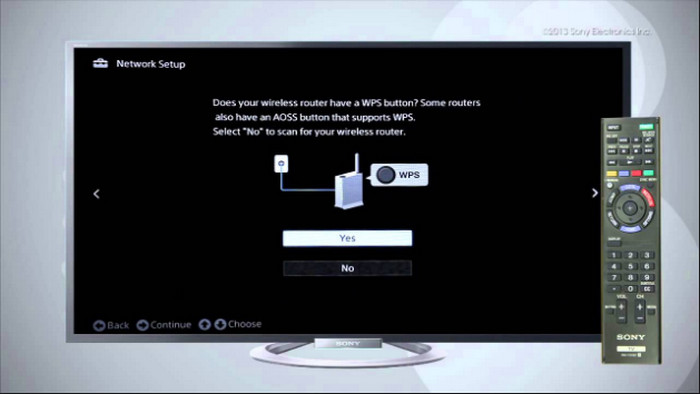 Sangat mudah untuk menghubungkan smartphone Anda ke Smart TV secara langsung melalui WiFi. Ini memungkinkan Anda untuk melakukan streaming berbagai media dari perangkat Android. Di antara produsen Smart TV yang sudah bisa melakukan adalah Samsung, Sony, Philips, LG, dan Panasonic.
Sangat mudah untuk menghubungkan smartphone Anda ke Smart TV secara langsung melalui WiFi. Ini memungkinkan Anda untuk melakukan streaming berbagai media dari perangkat Android. Di antara produsen Smart TV yang sudah bisa melakukan adalah Samsung, Sony, Philips, LG, dan Panasonic.
Smart TV mereka menyediakan kemungkinan untuk menghubungkan smartphone melalui WiFi ke jaringan yang sama untuk streaming.
Beberapa produsen juga memungkinkan koneksi nirkabel langsung ke Smart TV. Sebagai contoh, Sony dan Samsung TV menggunakan fasilitas “screen mirroring”, memungkinkan Anda untuk menampilkan apa pun yang ada di layar smartphone Anda.
2. Menggunakan Aplikasi
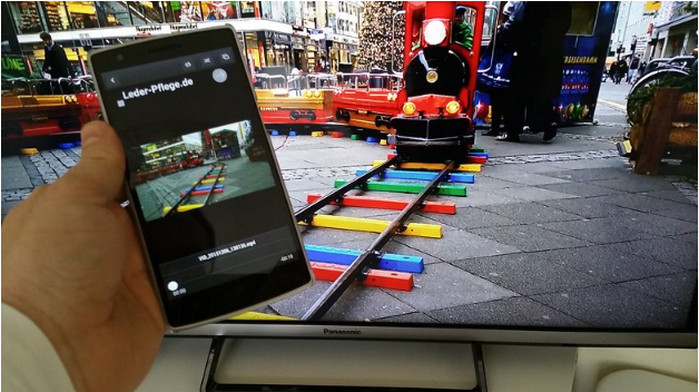 Menggunakan Aplikasi gratis seperti ‘iMediaShare – Foto & Musik‘. Aplikasi mempermudah Anda mentransfer foto, video, dan musik dari ponsel cerdas atau tablet Anda ke Smart TV atau perangkat lain yang mendukung DLNA, seperti sistem suara dan dekoder.
Menggunakan Aplikasi gratis seperti ‘iMediaShare – Foto & Musik‘. Aplikasi mempermudah Anda mentransfer foto, video, dan musik dari ponsel cerdas atau tablet Anda ke Smart TV atau perangkat lain yang mendukung DLNA, seperti sistem suara dan dekoder.
Dengan iMediaShare, Anda dapat memilih berdasarkan jenis file dan juga memutar video secara otomatis di TV Anda. Pilihan lainnya adalah menginstal aplikasi Android bawaan televisi itu sendiri.
3. Menggunakan Google Chromecast
 Lalu ada Google Chromecast. Perangkat ini memungkinkan Anda untuk mentransmisikan konten dari smartphone Android Anda langsung ke TV. Yang Anda butuhkan untuk menjalankannya adalah aplikasi Google Home, yang akan Anda temukan secara gratis di Play Store, dan colokkan Chromecast ke port HDMI TV Anda.
Lalu ada Google Chromecast. Perangkat ini memungkinkan Anda untuk mentransmisikan konten dari smartphone Android Anda langsung ke TV. Yang Anda butuhkan untuk menjalankannya adalah aplikasi Google Home, yang akan Anda temukan secara gratis di Play Store, dan colokkan Chromecast ke port HDMI TV Anda.
Di menu aplikasi Google Home, cukup pilih Cast Screen / Audio, lalu tekan tombol biru, lalu pilih perangkat yang ingin Anda sambungkan. Atau, beberapa perangkat memiliki tombol Cast yang ditemukan di panel pengaturan cepat, yang ditemukan dengan menggesek ke bawah dari bagian atas layar perangkat Anda. Jika opsi Cast tidak tersedia, Anda mungkin dapat menambahkannya ke pengaturan cepat di opsi smartphone Anda.
Ada banyak aplikasi untuk Chromecast, seperti streaming Netflix. Dan siapa pun yang suka memamerkan foto atau video ke teman dapat melakukan streaming konten melalui aplikasi ‘AllCast‘.
4. Menggunakan koneksi kabel (MHL)
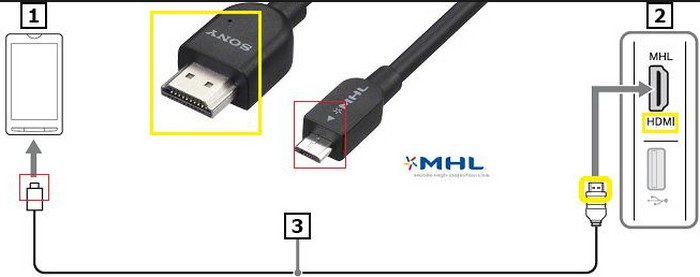 Ingatlah bahwa Anda mungkin tidak selalu dapat melakukan streaming konten dari smartphone ke TV melalui konektivitas nirkabel. Siapa pun yang ingin menghindari masalah seperti ini harus menjalankan koneksi langsung ke Smart TV, atau TV biasa. Anda dapat melakukan ini dengan smartphone melalui input HDMI.
Ingatlah bahwa Anda mungkin tidak selalu dapat melakukan streaming konten dari smartphone ke TV melalui konektivitas nirkabel. Siapa pun yang ingin menghindari masalah seperti ini harus menjalankan koneksi langsung ke Smart TV, atau TV biasa. Anda dapat melakukan ini dengan smartphone melalui input HDMI.
Sementara output HDMI yang ringkas untuk tablet sulit ditemukan, baik dalam bentuk mini-HDMI atau micro HDMI, Anda tidak memerlukan ini untuk smartphone Anda. Sebagian besar ponsel tidak memiliki cukup ruang untuk adaptor tebal. Masalah ini dapat diatasi dengan port USB expander Mobile High-Definition Link (MHL). MHL 3.0 bahkan memungkinkan transmisi HDMI konten 4K dari smartphone ke televisi Ultra-HD.
5. SlimPort sebagai Alternatif MHL
 Google, bersama dengan produsen smartphone lainnya, belum mendukung MHL, tetapi menggunakan port SlimPort. Selain HDMI, SlimPort dapat digunakan dalam kombinasi dengan USB untuk menghasilkan sinyal ke DVI, VGA, dan DisplayPort. Sayangnya, itu hanya sampai Nexus 6P dan Nexus 5X. Masih tidak mendukung output HDMI, SlimPort atau MHL.
Google, bersama dengan produsen smartphone lainnya, belum mendukung MHL, tetapi menggunakan port SlimPort. Selain HDMI, SlimPort dapat digunakan dalam kombinasi dengan USB untuk menghasilkan sinyal ke DVI, VGA, dan DisplayPort. Sayangnya, itu hanya sampai Nexus 6P dan Nexus 5X. Masih tidak mendukung output HDMI, SlimPort atau MHL.
Perangkat yang kompatibel dengan SlimPort memang sangat jarang, meskipun beberapa produsen, seperti LG dan HTC, masih menyertakan MHL dan / atau dukungan Slimport di smartphone Anda, tetapi pada titik ini menjadi sulit untuk diandalkan. Anda harus meneliti betul smartphone Anda sudah support atau belum. (MS)


